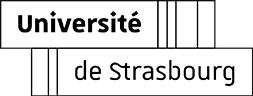MediaWiki:Template-Help redaction fiche/de : Différence entre versions
(Page créée avec « == Die Unterstützungskarte == Wann soll eine Supportkarte erstellt werden? Wann immer ein referenziertes physikalisches Medium existiert. Warum eine Supportkarte erstell... ») |
|||
| Ligne 1 : | Ligne 1 : | ||
| − | == Die Unterstützungskarte == | + | ==Die Unterstützungskarte== |
| − | Wann soll eine Supportkarte erstellt werden? | + | ===Wann soll eine Supportkarte erstellt werden?=== |
Wann immer ein referenziertes physikalisches Medium existiert. | Wann immer ein referenziertes physikalisches Medium existiert. | ||
| − | Warum eine Supportkarte erstellen? | + | ===Warum eine Supportkarte erstellen?=== |
| − | Die Erstellung von Sequenzen aus deren Unterstützung erleichtert die Verwaltung der Sequenznamen und sichert deren Eindeutigkeit. | + | *Die Erstellung von Sequenzen aus deren Unterstützung erleichtert die Verwaltung der Sequenznamen und sichert deren Eindeutigkeit. |
| − | Die auf dem Support eingegebenen Informationen gelten standardmäßig für die von diesem Support kommenden Filmdateien, was eine wichtige Zeitersparnis ermöglicht, wenn mehrere Sequenzen von demselben Support kommen. | + | *Die auf dem Support eingegebenen Informationen gelten standardmäßig für die von diesem Support kommenden Filmdateien, was eine wichtige Zeitersparnis ermöglicht, wenn mehrere Sequenzen von demselben Support kommen. |
| − | Das Stützblatt gruppiert automatisch die daraus resultierenden Sequenzblätter. | + | *Das Stützblatt gruppiert automatisch die daraus resultierenden Sequenzblätter. |
| − | Wie erstelle ich eine Supportkarte? | + | ===Wie erstelle ich eine Supportkarte?=== |
| − | Gehen Sie zum linken Menü:''Supports'' > ''Add a support card''. Supportnummer (Abmessung) eingeben > Bestätigen. | + | *Gehen Sie zum linken Menü:''Supports'' > ''Add a support card''. Supportnummer (Abmessung) eingeben > Bestätigen. |
| − | Füllen Sie alle Felder aus, die Ihnen für diese Unterstützung relevant erscheinen. Keine sind obligatorisch. | + | *Füllen Sie alle Felder aus, die Ihnen für diese Unterstützung relevant erscheinen. Keine sind obligatorisch. |
Wenn Sie Ihre Eingabe abgeschlossen haben, sichern Sie Ihre Änderungen. | Wenn Sie Ihre Eingabe abgeschlossen haben, sichern Sie Ihre Änderungen. | ||
| − | + | '''Notizen''': | |
| − | Sie können Ihre Datei jederzeit ändern. | + | *Sie können Ihre Datei jederzeit ändern. |
| − | Denken Sie daran, Ihre Arbeit regelmäßig zu speichern, indem Sie die Schaltfläche "Speichern und fortfahren" verwenden, die gelb erscheint, sobald ein Seiteninhalt nicht gespeichert wird, und grün, wenn alles gespeichert wird. | + | *Denken Sie daran, Ihre Arbeit regelmäßig zu speichern, indem Sie die Schaltfläche "Speichern und fortfahren" verwenden, die gelb erscheint, sobald ein Seiteninhalt nicht gespeichert wird, und grün, wenn alles gespeichert wird. |
| − | Die Einreichung des Films ist noch nicht abgeschlossen, also kontaktieren Sie Marion oder Ludovic für diese Phase. | + | *Die Einreichung des Films ist noch nicht abgeschlossen, also kontaktieren Sie Marion oder Ludovic für diese Phase. |
| − | Das Unterstützungsblatt kann auch nach den dazugehörigen Sequenzblättern erstellt werden, ist aber viel weniger praktisch! | + | *Das Unterstützungsblatt kann auch nach den dazugehörigen Sequenzblättern erstellt werden, ist aber viel weniger praktisch! |
| − | Das Sequenzblatt | + | ==Das Sequenzblatt== |
Die Sequenzkarte ist der Ort, an dem die auf Rhinedits veröffentlichten Sequenzen analysiert und hervorgehoben werden. Sie ist das Herzstück. | Die Sequenzkarte ist der Ort, an dem die auf Rhinedits veröffentlichten Sequenzen analysiert und hervorgehoben werden. Sie ist das Herzstück. | ||
| − | Erstellen Sie einen Sequenzsatz | + | ===Erstellen Sie einen Sequenzsatz=== |
| − | Ersetzen Sie das Wort "TITLE" unten auf der Seite durch den Titel Ihrer Sequenz. Ändern Sie nicht die Medienreferenz in Klammern. | + | *Ersetzen Sie das Wort "TITLE" unten auf der Seite durch den Titel Ihrer Sequenz. Ändern Sie nicht die Medienreferenz in Klammern. |
| − | Klicken Sie auf''Sequenz hinzufügen''. | + | *Klicken Sie auf''Sequenz hinzufügen''. |
| − | Wie ändert man ein Sequenzblatt? | + | ===Wie ändert man ein Sequenzblatt?=== |
| − | Über das Menü''Ändern mit Formular'' oben rechts und klicken Sie auf''weitere'' in den Feldern mit Text, um die Eingabekassette anzuzeigen. | + | *Über das Menü''Ändern mit Formular'' oben rechts und klicken Sie auf''weitere'' in den Feldern mit Text, um die Eingabekassette anzuzeigen. |
| − | Fügen Sie eine Abbildung ein: Im Menü''Ändern mit Formular'', in der gewünschten Registerkarte, klicken Sie auf das Bild, um das Menü''Eine Datei importieren'' zu öffnen, geben Sie einen Dateinamen und eine Überschrift ein > ''Hochladen'' und wählen Sie die Datei > ''Einfügen''. Um den Ort des Bildes zu ändern, ändern Sie den Code mit links, mittig oder rechts. | + | *Fügen Sie eine Abbildung ein: Im Menü''Ändern mit Formular'', in der gewünschten Registerkarte, klicken Sie auf das Bild, um das Menü''Eine Datei importieren'' zu öffnen, geben Sie einen Dateinamen und eine Überschrift ein > ''Hochladen'' und wählen Sie die Datei > ''Einfügen''. Um den Ort des Bildes zu ändern, ändern Sie den Code mit links, mittig oder rechts. |
| − | Fußnoten einfügen: neben dem Text den Code ohne Leerzeichen eingeben: < ref >note</ ref >. Schreiben Sie die Notiz zwischen die Tags. | + | *Fußnoten einfügen: neben dem Text den Code ohne Leerzeichen eingeben: < ref >note</ ref >. Schreiben Sie die Notiz zwischen die Tags. |
| − | ==== Eingabe Regeln | + | == Die Personenkarte == |
| + | |||
| + | Mit der Personenkarte können Sie eine Filmregisseurkarte erstellen, indem Sie ihre Biographie angeben. Diese Karte zeigt automatisch die Liste der Filme, die sich auf den Regisseur beziehen. | ||
| + | |||
| + | === Erstellen Sie eine Personenkarte === | ||
| + | Nachdem Sie den Namen des Direktors (im Format Name, Vorname) in der Sequenzkarte im Änderungsmodus eingegeben haben, klicken Sie im Lesemodus des Formulars auf den Namen des Direktors. Dann öffnet sich die Editorseite editierbar. | ||
| + | |||
| + | ===Eingabe Regeln==== | ||
In den Feldern "Direktor" sind die Personen immer wie folgt gekennzeichnet: Name Vorname | In den Feldern "Direktor" sind die Personen immer wie folgt gekennzeichnet: Name Vorname | ||
In "Identifizierte Zeichen" sind öffentliche Personen immer wie folgt gekennzeichnet: Name Vorname (Geburtsjahr des Todes) | In "Identifizierte Zeichen" sind öffentliche Personen immer wie folgt gekennzeichnet: Name Vorname (Geburtsjahr des Todes) | ||
Version du 30 août 2018 à 14:36
Die Unterstützungskarte
Wann soll eine Supportkarte erstellt werden?
Wann immer ein referenziertes physikalisches Medium existiert.
Warum eine Supportkarte erstellen?
- Die Erstellung von Sequenzen aus deren Unterstützung erleichtert die Verwaltung der Sequenznamen und sichert deren Eindeutigkeit.
- Die auf dem Support eingegebenen Informationen gelten standardmäßig für die von diesem Support kommenden Filmdateien, was eine wichtige Zeitersparnis ermöglicht, wenn mehrere Sequenzen von demselben Support kommen.
- Das Stützblatt gruppiert automatisch die daraus resultierenden Sequenzblätter.
Wie erstelle ich eine Supportkarte?
- Gehen Sie zum linken Menü:Supports > Add a support card. Supportnummer (Abmessung) eingeben > Bestätigen.
- Füllen Sie alle Felder aus, die Ihnen für diese Unterstützung relevant erscheinen. Keine sind obligatorisch.
Wenn Sie Ihre Eingabe abgeschlossen haben, sichern Sie Ihre Änderungen.
Notizen:
- Sie können Ihre Datei jederzeit ändern.
- Denken Sie daran, Ihre Arbeit regelmäßig zu speichern, indem Sie die Schaltfläche "Speichern und fortfahren" verwenden, die gelb erscheint, sobald ein Seiteninhalt nicht gespeichert wird, und grün, wenn alles gespeichert wird.
- Die Einreichung des Films ist noch nicht abgeschlossen, also kontaktieren Sie Marion oder Ludovic für diese Phase.
- Das Unterstützungsblatt kann auch nach den dazugehörigen Sequenzblättern erstellt werden, ist aber viel weniger praktisch!
Das Sequenzblatt
Die Sequenzkarte ist der Ort, an dem die auf Rhinedits veröffentlichten Sequenzen analysiert und hervorgehoben werden. Sie ist das Herzstück.
Erstellen Sie einen Sequenzsatz
- Ersetzen Sie das Wort "TITLE" unten auf der Seite durch den Titel Ihrer Sequenz. Ändern Sie nicht die Medienreferenz in Klammern.
- Klicken Sie aufSequenz hinzufügen.
Wie ändert man ein Sequenzblatt?
- Über das MenüÄndern mit Formular oben rechts und klicken Sie aufweitere in den Feldern mit Text, um die Eingabekassette anzuzeigen.
- Fügen Sie eine Abbildung ein: Im MenüÄndern mit Formular, in der gewünschten Registerkarte, klicken Sie auf das Bild, um das MenüEine Datei importieren zu öffnen, geben Sie einen Dateinamen und eine Überschrift ein > Hochladen und wählen Sie die Datei > Einfügen. Um den Ort des Bildes zu ändern, ändern Sie den Code mit links, mittig oder rechts.
- Fußnoten einfügen: neben dem Text den Code ohne Leerzeichen eingeben: < ref >note</ ref >. Schreiben Sie die Notiz zwischen die Tags.
Die Personenkarte
Mit der Personenkarte können Sie eine Filmregisseurkarte erstellen, indem Sie ihre Biographie angeben. Diese Karte zeigt automatisch die Liste der Filme, die sich auf den Regisseur beziehen.
Erstellen Sie eine Personenkarte
Nachdem Sie den Namen des Direktors (im Format Name, Vorname) in der Sequenzkarte im Änderungsmodus eingegeben haben, klicken Sie im Lesemodus des Formulars auf den Namen des Direktors. Dann öffnet sich die Editorseite editierbar.
Eingabe Regeln=
In den Feldern "Direktor" sind die Personen immer wie folgt gekennzeichnet: Name Vorname In "Identifizierte Zeichen" sind öffentliche Personen immer wie folgt gekennzeichnet: Name Vorname (Geburtsjahr des Todes)